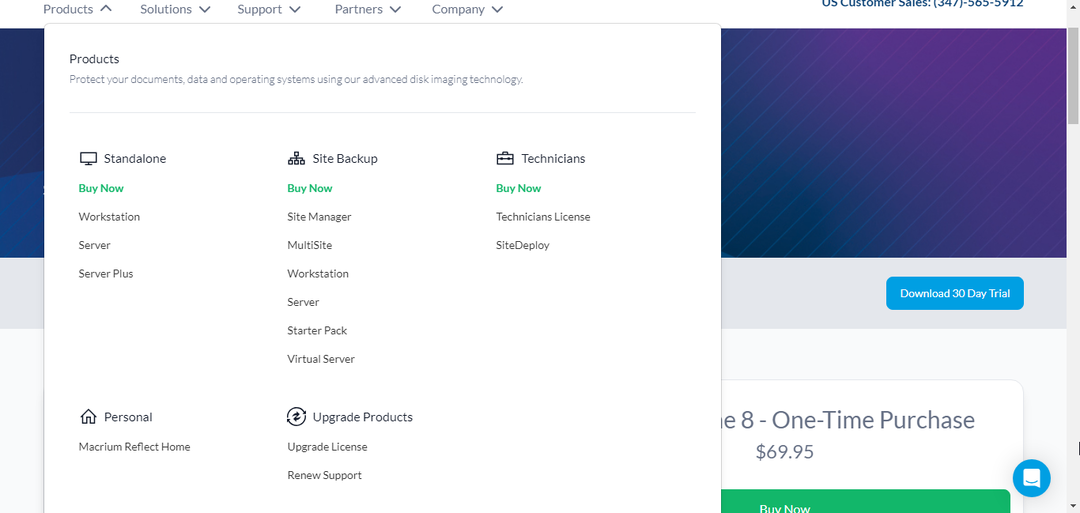Macrium Reflect უზრუნველყოფს სარეზერვო და დისკის გამოსახულების აუცილებელ ფუნქციებს
- Macrium Reflect პროგრამული უზრუნველყოფის ინსტალაცია თქვენს Windows კომპიუტერზე საშუალებას გაძლევთ გამოიყენოთ მისი სარეზერვო და დისკის გამოსახულების სერვისები.
- Macrium Reflect უფასო ვერსია შეზღუდულია თავისი ფუნქციებით ფასიან ვერსიასთან შედარებით.
- შეგიძლიათ ჩამოტვირთოთ პაკეტის ინსტალერი Macrium-ის ოფიციალური ვებსაიტიდან და დააინსტალიროთ თქვენს კომპიუტერში.

Xდააინსტალირეთ ჩამოტვირთვის ფაილზე დაწკაპუნებით
- ჩამოტვირთეთ Fortect და დააინსტალირეთ თქვენს კომპიუტერზე.
- დაიწყეთ ხელსაწყოს სკანირების პროცესი მოძებნეთ კორუმპირებული ფაილები, რომლებიც თქვენი პრობლემის წყაროა.
- დააწკაპუნეთ მარჯვენა ღილაკით დაიწყეთ რემონტი ასე რომ, ხელსაწყოს შეუძლია დაიწყოს ფიქსაციის ალგორითმი.
- Fortect ჩამოტვირთულია 0 მკითხველი ამ თვეში.
Macrium Reflect არის პოპულარული სარეზერვო და დისკის გამოსახულების პროგრამა, რომელიც შექმნილია Windows ოპერაციული სისტემებისთვის. სამწუხაროდ, ბევრ მომხმარებელს უჭირს მისი ჩამოტვირთვა და ინსტალაცია კომპიუტერებზე.
აქედან გამომდინარე, ეს სტატია მიიღებს ზომებს, რათა დაგეხმაროთ პროგრამული უზრუნველყოფის გაშვებაში თქვენს კომპიუტერში. ალტერნატიულად, შეგიძლიათ გაეცნოთ ჩვენს სახელმძღვანელოს, თუ რა უნდა გააკეთოთ, თუ ასეა Macrium Reflect კლონმა ვერ ჩაიტვირთა შეცდომა გამოჩნდება თქვენს Windows კომპიუტერზე.
რისთვის გამოიყენება Macrium Reflect?
აქ მოცემულია Macrium Reflect-ის ფასიანი (სრული) ვერსიის რამდენიმე ძირითადი ფუნქცია:
- შექმენით მთელი დისკების ან კონკრეტული ტიხრების დისკის სურათები და შექმენით ცალკეული ფაილების და საქაღალდეების სარეზერვო ასლები.
- შეასრულეთ დამატებითი და დიფერენციალური სარეზერვო ასლები დროისა და შენახვის სივრცის დაზოგვის მიზნით.
- აღადგინეთ სისტემის სარეზერვო ასლები წინა სამუშაო მდგომარეობამდე და შექმენით სამაშველო მედია ჩამტვირთავი აღდგენის ვარიანტებისთვის.
- დაგეგმეთ ავტომატური სარეზერვო ასლები მონაცემთა რეგულარული დაცვისთვის.
- დისკების კლონირება მონაცემების გადასატანად ან უფრო დიდ დისკებზე გადასასვლელად.
- დააინსტალირეთ სარეზერვო სურათები, როგორც ვირტუალური დისკები ფაილების მარტივი მოსაძიებლად.
- გადაამოწმეთ სარეზერვო სურათები მონაცემთა მთლიანობისთვის და დაშიფრეთ სარეზერვო ასლები გაძლიერებული უსაფრთხოებისთვის.
- გამოიკვლიეთ სარეზერვო სურათები, რომ ამოიღოთ ფაილები და საქაღალდეები შერჩევით.
მოკლედ, Macrium Reflect უფასო გამოცემა ხელმისაწვდომია ჩამოსატვირთად, მაგრამ ფასიანი ვერსია ბევრად მეტს გვთავაზობს.
შეგიძლიათ მაინც ჩამოტვირთოთ Macrium Reflect უფასოდ?
უფასო გამოცემა, Macrium Reflect Free, გამოვიდა და ის აღარ არის ხელმისაწვდომი ჩამოსატვირთად.
აღსანიშნავია, რომ უფასო 30-დღიანი საცდელი ვერსია ჯერ კიდევ ხელმისაწვდომია, მაგრამ თუ თქვენ ეძებთ შეუზღუდავ უფასო ვერსიას, ის აღარ არის ხელმისაწვდომი.
როგორ შემიძლია ჩამოტვირთოთ და დააინსტალირო Macrium Reflect Windows-ზე?
ჩამოტვირთეთ იგი ოფიციალური საიტიდან
- გახსენით ბრაუზერი და გადადით Macrium-ის ოფიციალური საიტი თქვენს კომპიუტერში.
- Macrium-ის ვებსაიტზე იპოვეთ და დააწკაპუნეთ მასზე პროდუქტები ჩანართი ხელმისაწვდომის საჩვენებლად Macrium Reflect გამოცემები.

- აირჩიეთ გამოცემა, რომლის ჩამოტვირთვაც გსურთ.
- იპოვნეთ ჩამოტვირთეთ უფასო საცდელი ვერსია ან Იყიდე ეხლა ღილაკი არჩეული გამოცემისთვის და დააწკაპუნეთ მასზე.

- შეიყვანეთ თქვენი ელფოსტა და დააწკაპუნეთ გააგრძელე.

- ახალ ფანჯარაში დააწკაპუნეთ ჩამოტვირთვა დააწკაპუნეთ და დაადასტურეთ თქვენი ელ.ფოსტის მისამართი. (ის ჩამოტვირთავს საინსტალაციო ფაილს .exe გაფართოებით)

- Გააღე ფაილების მკვლევარი და დააწკაპუნეთ ჩამოტვირთვები საქაღალდე. შემდეგ ორჯერ დააწკაპუნეთ შესრულებად ინსტალერის ფაილზე მის გასაშვებად და მიჰყევით ინსტალაციის ოსტატს.
- აირჩიეთ ჩამოტვირთვის ადგილი (ან გამოიყენეთ ნაგულისხმევი), შემდეგ დააწკაპუნეთ ჩამოტვირთვა ღილაკი გასაგრძელებლად.

- წაიკითხეთ და მიიღეთ სალიცენზიო ხელშეკრულება და დააჭირეთ შემდეგი.
- შემდეგ, დააწკაპუნეთ დასრულება როდესაც პროცესი კეთდება.

- ინსტალაციის შემდეგ, შეგიძლიათ გაუშვათ Macrium Reflect ხატულაზე ორჯერ დაწკაპუნებით.
ზემოთ მოყვანილი ნაბიჯები დაგეხმარებათ ჩამოტვირთოთ და დააინსტალიროთ Macrium Reflect წარმატებით თქვენს Windows სისტემაში.
- შეაერთეთ თქვენი AirPods Microsoft Surface-თან [სწრაფი გზა]
- Pagefile.sys არის უზარმაზარი: როგორ წაშალოთ ან შეცვალოთ იგი
- Notepad++ Windows 11-ისთვის: როგორ გადმოწეროთ და დააინსტალიროთ იგი
- Windows 11-ზე უსაფრთხო რეჟიმიდან უსაფრთხოდ გასვლის 4 გზა
- Eclipse Windows 11: როგორ გადმოწეროთ და დააინსტალიროთ
უნდა გაითვალისწინოთ, რომ აუცილებელია ჩამოტვირთოთ Macrium Reflect საინსტალაციო პაკეტი სანდო წყაროდან. ეს დაგეხმარებათ თავიდან აიცილოთ უსაფრთხოების პრობლემები, რომლებიც შეიძლება წარმოიშვას ფაილის მავნე არსებობის გამო.
დასასრულს, ჩვენ გვაქვს დეტალური სტატია იმის შესახებ, თუ როგორ შეგიძლიათ გაასწოროთ ეს Macrium MFT კორუმპირებული შეცდომა თქვენს კომპიუტერში.
თუ თქვენ გაქვთ დამატებითი შეკითხვები ან წინადადებები ამ სახელმძღვანელოსთან დაკავშირებით, გთხოვთ, გამოაგზავნოთ ისინი კომენტარების განყოფილებაში.
ჯერ კიდევ გაქვთ პრობლემები?
სპონსორირებული
თუ ზემოხსენებულმა წინადადებებმა არ გადაჭრა თქვენი პრობლემა, თქვენს კომპიუტერს შეიძლება შეექმნას Windows-ის უფრო სერიოზული პრობლემები. ჩვენ გირჩევთ აირჩიოთ ყოვლისმომცველი გადაწყვეტა, როგორიცაა ფორტექტი პრობლემების ეფექტურად გადასაჭრელად. ინსტალაციის შემდეგ, უბრალოდ დააჭირეთ ნახვა და შესწორება ღილაკს და შემდეგ დააჭირეთ დაიწყეთ რემონტი.
![დააინსტალირეთ Windows ახალ SSD-ზე USB-ის გარეშე [3 გზა]](/f/ece33f8c4b315dde3f55c8990e248edd.png?width=300&height=460)